Streaming von auf Ihrem Mac gespeicherten Inhalten auf Ihren Jongo
Sie können jetzt auf lokale Inhalte zugreifen, die auf Ihrer PC-, Mac- oder NAS-Box gespeichert sind, und diese auf Ihr Jongo streamen. Diese Anleitung richtet sich an Mac-Benutzer.
Um diese Funktion nutzen zu können, müssen Sie sicherstellen, dass Ihre App auf der neuesten Version ist
(Prüfen Sie entweder den Apple App Store oder Google Play, falls Sie ein Update benötigen)
Wenn Sie einen Mac oder PC verwenden, müssen Sie Ihre Medien freigeben, damit sie von der Pure Connect-Anwendung gesehen werden können.
Wenn Sie ein NAS-Laufwerk haben, wird dieses automatisch gesehen (Wenn Sie Ihr NAS-Laufwerk nicht sehen können, wenden Sie sich bitte an den Hersteller, damit dieser Sie anweisen kann, wie Sie Ihre Inhalte freigeben können)
Wir schlagen vor, Serviio für die Freigabe Ihrer Musik zu verwenden, obwohl auch andere Server-Software funktioniert
Los geht's...
Der Mac mit dem Audio oder den Medien, die Sie freigeben möchten, muss sich im selben Netzwerk wie Ihr Jongo und Ihr mobiles Gerät (iPhone, iPad oder Android-Gerät) befinden.
Zuerst müssen Sie auf http://serviio.org/ gehen, dann in der Menüleiste auf Download klicken und dann neben dem Apple-Logo auf den Link zu der Version des Serviio-Produkts klicken.
Wenn Sie das Produkt heruntergeladen haben, gehen Sie zu Ihrer Download-Liste (siehe Bild unten)
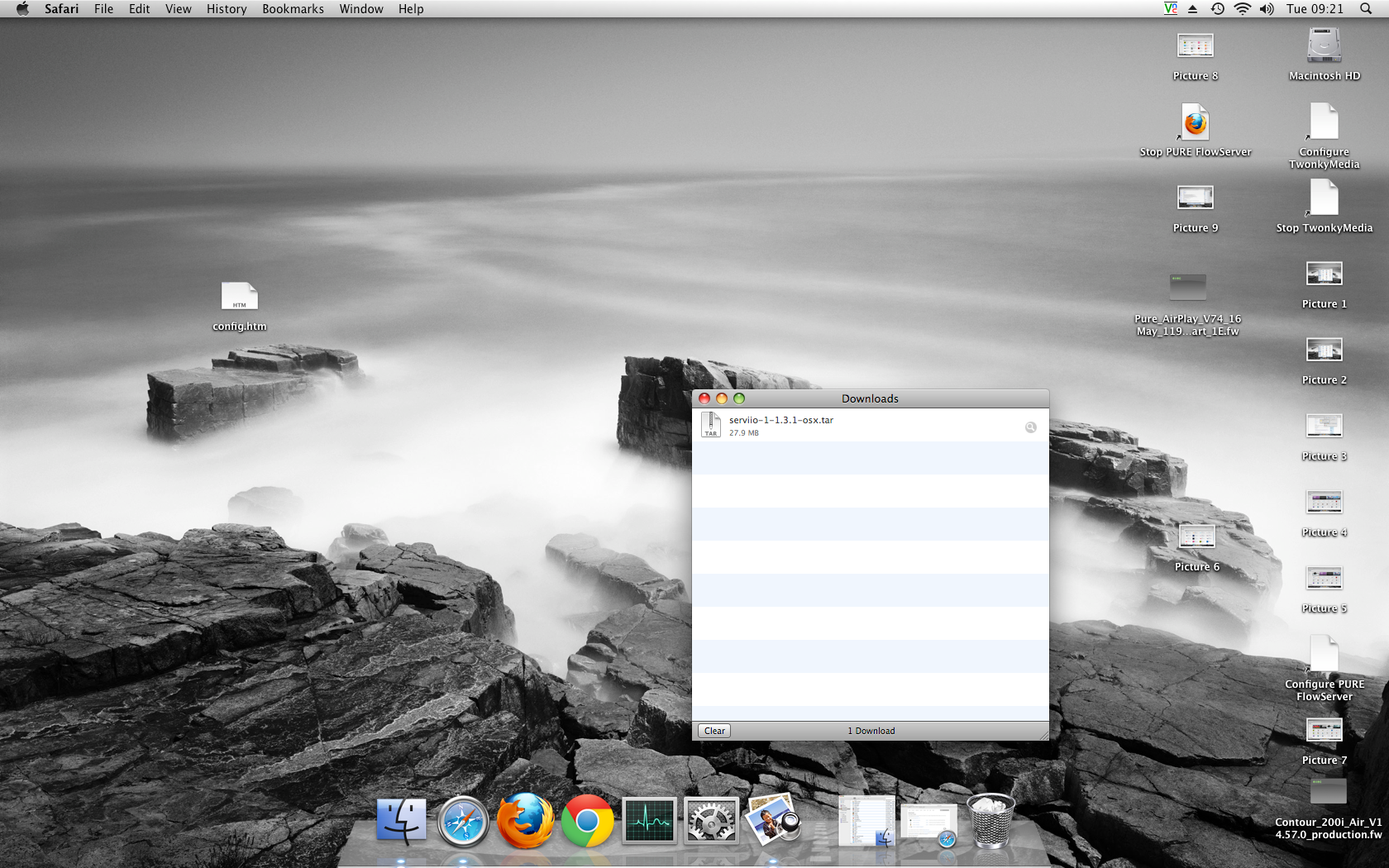
Doppelklicken Sie auf den Serviio-Download. Sie sehen nun ein Pop-up-Fenster (unten)
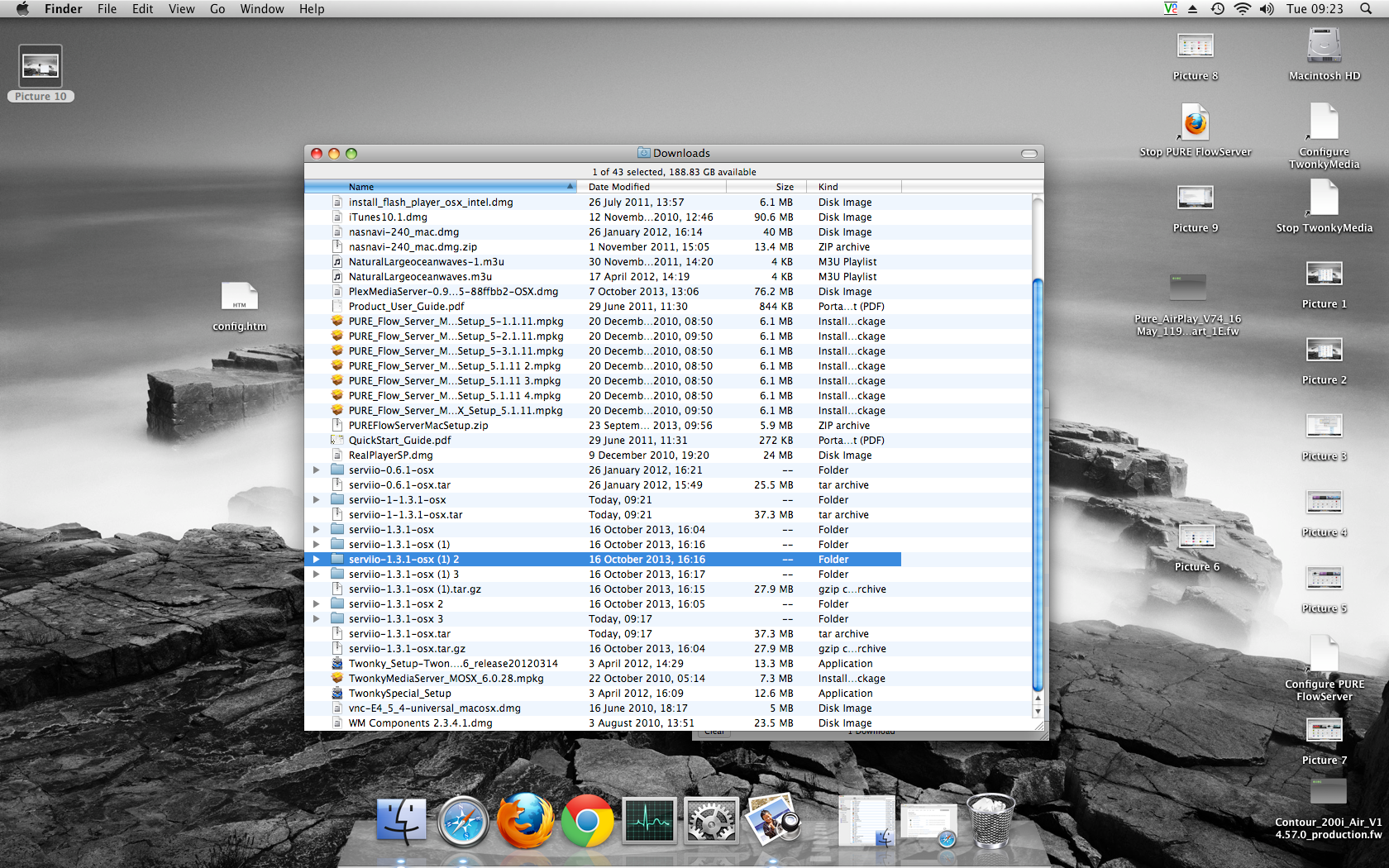
Doppelklicken Sie auf Serviio (hervorgehoben), dann erscheint das folgende Bild
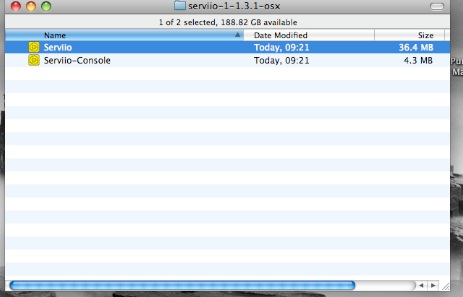
Jetzt müssen Sie auf Serviio doppelklicken und dann auf Serviio- Console
Warten Sie dann, bis die Oberfläche der Serviio-Konsole erscheint (dies kann einige Minuten dauern, siehe Abbildung unten)
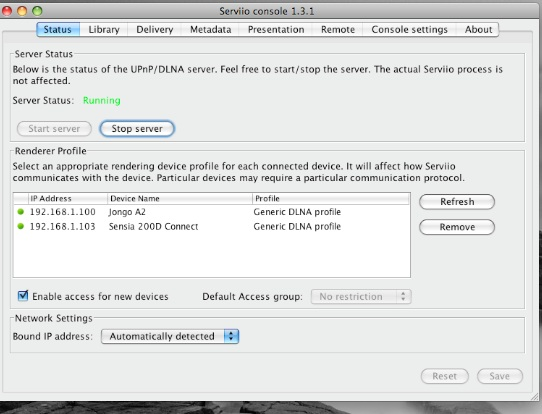
Wenn sich Ihre Sammlung auf Ihrem Computer befindet, klicken Sie in der Menüleiste der Serviio-Konsole auf "Bibliothek" und dann rechts neben dem weißen Kasten auf "Lokal hinzufügen".
Bei einer typischen iTunes-Einrichtung befindet sich Ihre Musik im Ordner "Musik" Ihres Benutzernamens (unserer ist der technische Support)
Klicken Sie der Reihe nach einmal auf:
"Musik".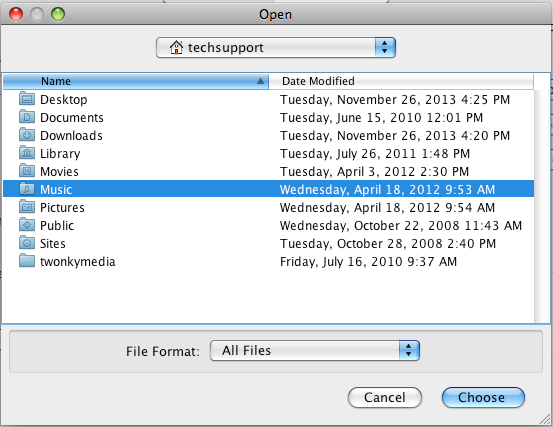
“iTunes”
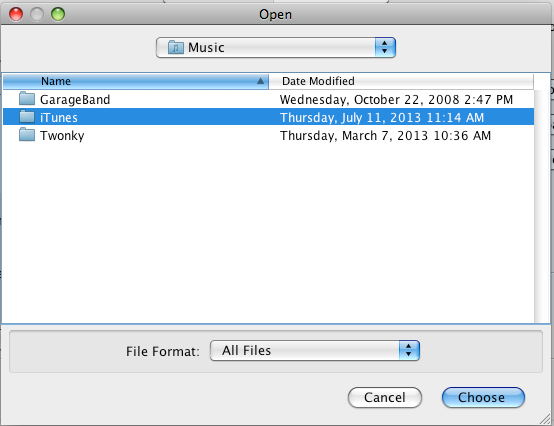
“iTunes Music” –Achten Sie darauf, dass Sie an dieser Stelle nur die Zeile markieren. Dann müssen Sie auf "Auswählen" klicken.
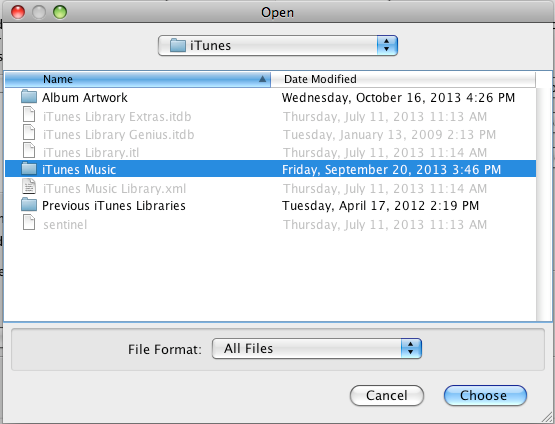
Wählen Sie dann den Medientyp aus, den Sie auf der Serviio-Konsole freigeben möchten. Wählen Sie Musik, indem Sie dieses Symbol ankreuzen
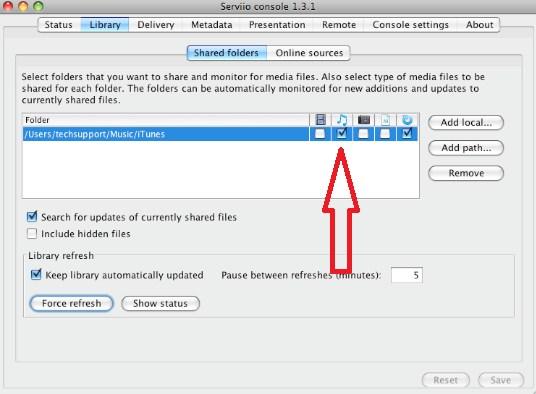
Klicken Sie auf Speichern, und Sie sind jetzt bereit, auf Ihre Jongos zu streamen.
Wenn Sie bereit sind zu streamen, dann gehen Sie zum nächsten Abschnitt in diesem Leitfaden.
Wenn Sie Ihre Musik nicht an einem "Standard"-Speicherort aufbewahren, müssen Sie auf Bibliothek > Pfad hinzufügen klicken und den Speicherort Ihrer Musik eingeben
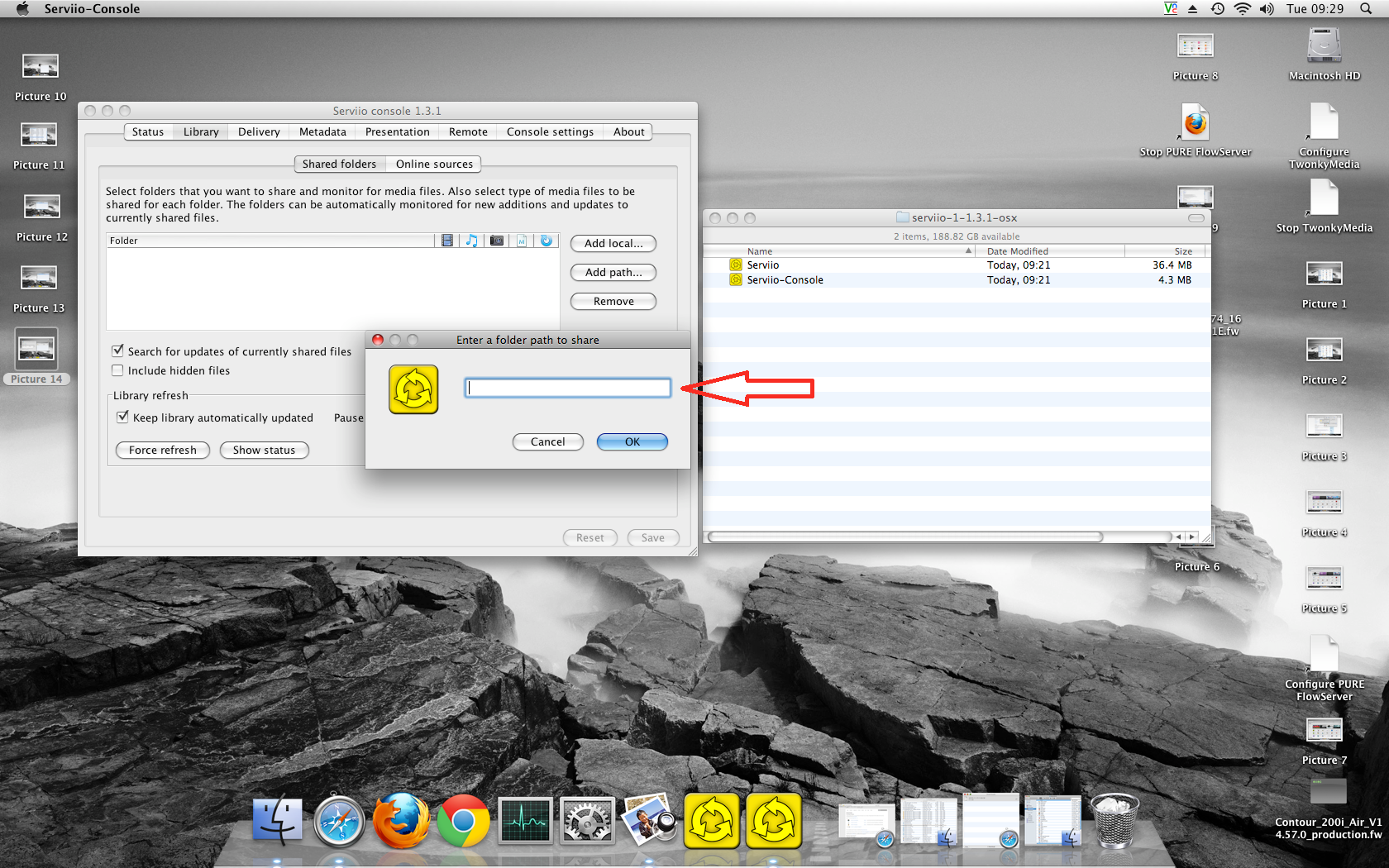
Hinweis - Um den Standort zu finden, gehen Sie zum Finder und klicken Sie auf Ihren Benutzernamen (siehe Bild unten), wobei unser Benutzername "techsupport" lautet
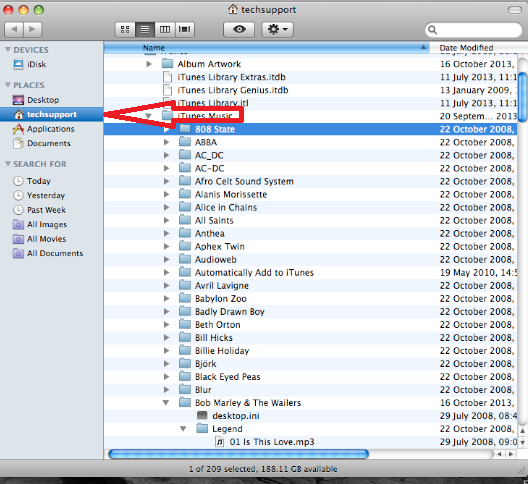
Klicken Sie mit der rechten Maustaste auf "Musik" und dann auf "Infos abrufen".
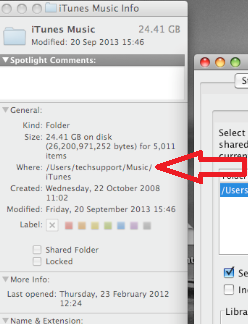
Neben "Wo", das ist Ihr Dateipfad, geben Sie diesen hier ein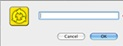
Sie müssen auch den Medientyp auswählen, den Sie auf der Serviio-Konsole freigeben möchten. Wählen Sie Musik, indem Sie dieses Symbol ankreuzen
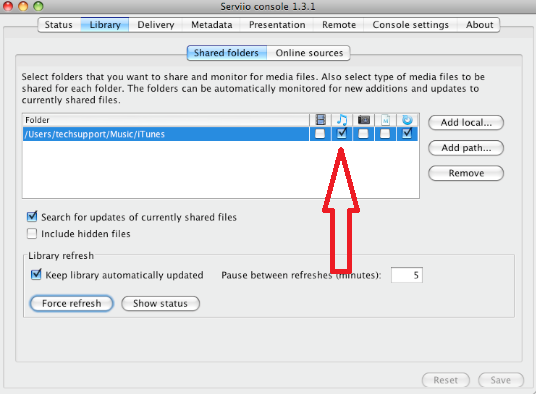
Klicken Sie auf Ok und speichern Sie dann, Sie sind jetzt bereit, auf Ihre Jongos zu streamen.
Wie Sie auf mein Jongo streamen
Öffnen Sie die Pure Connect App und melden Sie sich an. Wählen Sie einmal " Musik" auf der Registerkarte "Musik" aus. Sie können navigieren, indem Sie nach links oder rechts streichen, bis Sie " Musikbibliothek" erreichen.
Sie sehen nun lokale Musik
Tippen Sie auf lokale Musik, und es werden Ihnen die Musikspeichergeräte angezeigt, die sich in Ihrem Netzwerk befinden. Wählen Sie das Gerät aus, das Sie sich anhören möchten.

 Deutsch
Deutsch Français
Français Español
Español Italiano
Italiano